笔记本win7系统安装ie8浏览器的步骤 笔记本win7系统是否可以装ie8浏览器
更新时间:2023-02-07 15:09:07作者:cblsl
在win7系统中,通常是自带有ie浏览器的,不过有时候自带的版本很多用户不喜欢,比如有笔记本win7系统用户想要装ie8浏览器版本,但是却不知是否可以安装,答案是可以的,可以跟着小编一起来看看笔记本win7系统是否可以装ie8浏览器。
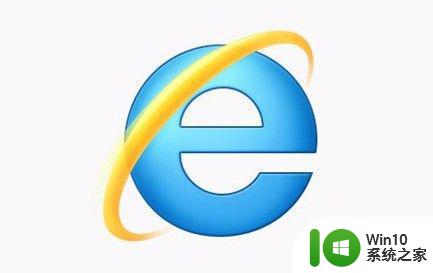
具体步骤如下:
1、在“开始”菜单中,打开“控制面板”。
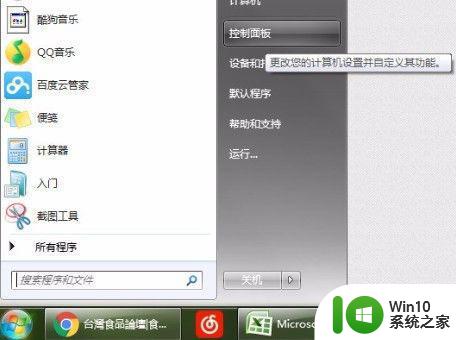
2、在“控制面板”中单击打开“程序”。
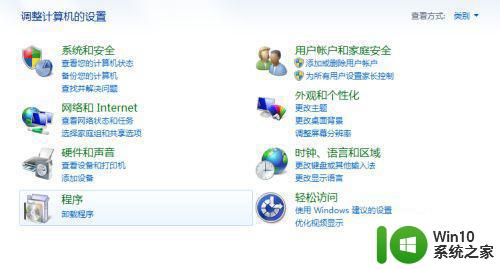
3、在“程序”界面中点击“打开或关闭 Windows 功能”。
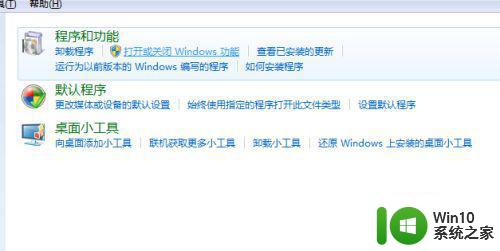
4、弹出“Windows 功能”小窗口。
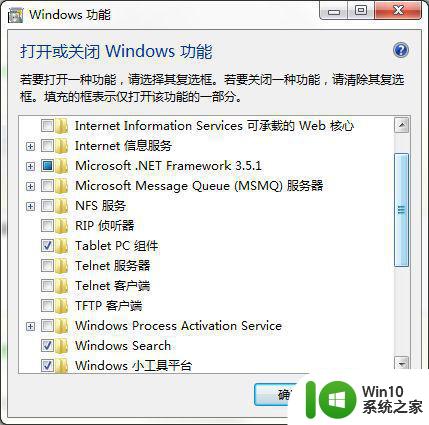
5、勾选中“Internet Explorer 8”,再点击“确定”按钮。
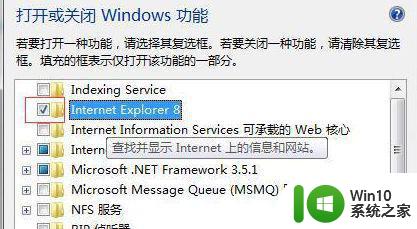
6、等待配置完成。
7、完成后,会需要重新启动电脑,点击“立即重新启动”按钮。
8、重新启动后,就可以重新找到 IE8 了。
关于笔记本win7系统安装ie8浏览器的详细方法给大家分享到这边了,有需要的用户们可以按照上面的方法步骤来进行安装吧。
笔记本win7系统安装ie8浏览器的步骤 笔记本win7系统是否可以装ie8浏览器相关教程
- win7旗舰版怎么安装ie8浏览器 windows7旗舰版IE8下载安装步骤
- Win10安装ie8浏览器的详细步骤 Win10安装ie8浏览器的具体步骤和注意事项
- win10如何安装ie8浏览器 win10如何安装IE8浏览器
- win7系统无法安装ie8的原因和解决方法 如何解决win7系统安装ie8浏览器失败的问题
- wird10系统浏览器下载教程 电脑win10系统浏览器安装步骤
- win11系统如何安装ie浏览器 win11安装ie浏览器的步骤
- win7系统如何安装ie11浏览器 win7系统如何升级到ie11浏览器
- win7系统ie浏览器安装不了显示系统已经安装如何解决 win7系统ie浏览器安装不了怎么办
- win7系统将ie浏览器重新安装的步骤 win7重装ie浏览器的具体步骤
- win7怎么下载ie11浏览器 win7可以安装IE11浏览器吗
- win7系统安装ie浏览器11一直提示安装失败如何解决 win7系统ie浏览器11安装失败解决方法
- win10系统64位安装火狐浏览器的步骤 win10系统64位如何安装火狐浏览器
- w8u盘启动盘制作工具使用方法 w8u盘启动盘制作工具下载
- 联想S3040一体机怎么一键u盘装系统win7 联想S3040一体机如何使用一键U盘安装Windows 7系统
- windows10安装程序启动安装程序时出现问题怎么办 Windows10安装程序启动后闪退怎么解决
- 重装win7系统出现bootingwindows如何修复 win7系统重装后出现booting windows无法修复
系统安装教程推荐
- 1 重装win7系统出现bootingwindows如何修复 win7系统重装后出现booting windows无法修复
- 2 win10安装失败.net framework 2.0报错0x800f081f解决方法 Win10安装.NET Framework 2.0遇到0x800f081f错误怎么办
- 3 重装系统后win10蓝牙无法添加设备怎么解决 重装系统后win10蓝牙无法搜索设备怎么解决
- 4 u教授制作u盘启动盘软件使用方法 u盘启动盘制作步骤详解
- 5 台式电脑怎么用u盘装xp系统 台式电脑如何使用U盘安装Windows XP系统
- 6 win7系统u盘未能成功安装设备驱动程序的具体处理办法 Win7系统u盘设备驱动安装失败解决方法
- 7 重装win10后右下角小喇叭出现红叉而且没声音如何解决 重装win10后小喇叭出现红叉无声音怎么办
- 8 win10安装程序正在获取更新要多久?怎么解决 Win10更新程序下载速度慢怎么办
- 9 如何在win7系统重装系统里植入usb3.0驱动程序 win7系统usb3.0驱动程序下载安装方法
- 10 u盘制作启动盘后提示未格式化怎么回事 U盘制作启动盘未格式化解决方法
win10系统推荐
- 1 番茄家园ghost win10 32位官方最新版下载v2023.12
- 2 萝卜家园ghost win10 32位安装稳定版下载v2023.12
- 3 电脑公司ghost win10 64位专业免激活版v2023.12
- 4 番茄家园ghost win10 32位旗舰破解版v2023.12
- 5 索尼笔记本ghost win10 64位原版正式版v2023.12
- 6 系统之家ghost win10 64位u盘家庭版v2023.12
- 7 电脑公司ghost win10 64位官方破解版v2023.12
- 8 系统之家windows10 64位原版安装版v2023.12
- 9 深度技术ghost win10 64位极速稳定版v2023.12
- 10 雨林木风ghost win10 64位专业旗舰版v2023.12